Oletko sellainen, joka rakastaa vanhojen elokuvien keräämistä? Onko videoita, jotka olet tallentanut vuosia sitten ja joita rakastat katsoa yhä uudelleen? Älä tyydy vain heidän vanhaan laatuun, sillä nykyisen tekniikan avulla voit käyttää useita erilaisia työkaluja saadaksesi videosi näyttämään uudelta. Kaikki työkalut eivät kuitenkaan voi antaa sinulle odotettuja tuloksia, koska useimmat niistä eivät anna niin hyviä tuloksia, kun vanhojen videoiden palauttaminen. Toisaalta useimmat toimittajat odottavat tätä, sillä se vaatii kilpailukykyisen ja ammattimaisen kalliin ohjelmiston tähän työhön. He eivät tienneet, että nämä kolme ohjelmaa sisältävät uskomattoman menetelmän videoiden parantamiseksi, jonka esittelemme alla.

Osa 1.Vanhojen videoiden palauttaminen kolmella tehokkaimmalla mutta käytännöllisimmällä tavalla
1. Video Converter Ultimate
Video Converter Ultimate on huipulla, jos etsit parasta ohjelmistoa videoiden palauttamiseen. Se on erinomainen videonmuokkaustyökalu, jonka avulla voit päivittää tärkeitä vanhentuneita videoitasi yksinkertaisimmalla mutta ammattimaisella tavalla. Hämmästyttävää on, että se toimii entisöinnin tehokkaasti erittäin korkealaatuisella lopputuloksella. Tämä tehokkuus johtuu edistyneestä tekoälystä, joka tässä Video Converter Ultimatessa on, mikä tekee menettelystä muutaman napsautuksen menetelmän. Samalla tavalla tämä tekoälyllä toimiva työkalu skaalaa vanhoilta CD-levyiltä kopioituja matalaresoluutioisia videoita ja muuttaa niiden laadun Blu-ray-levyjen laaduksi.
Kaiken kaikkiaan tämä hämmästyttävä työkalu on kehitetty muuntamiseen, parantamiseen ja videon palauttamiseen eri tavoin. Siksi sen intuitiivisen käyttöliittymän avulla voit muuttaa 480p-videoista 1080p-tarkkuuteen ja 1080p-videoista 4K-tarkkuuteen. Tämän lisäksi voit olla varma, että tämä parannus ei sisällä näkyviä esineitä, kalvon rakeita tai vääristymiä. Lisätietoja siitä alla.
- Erinomainen kyky palauttaa useita videoita samanaikaisesti.
- Ilmainen lataus useille alustoille, kuten Windows, Mac ja Linux.
- Satoja upeita toimintoja sen erinomaisten ominaisuuksien ja työkalujen ansiosta.
- Laitteisto- ja GPU-kiihdytykset sekä edistynyt tekoälytekniikka.
- Muutamalla napsautuksella saat saumattomasti korkealaatuisen tulosteen.
Ilmainen lataus
Windowsille
Suojattu lataus
Ilmainen lataus
macOS:lle
Suojattu lataus
Vanhan videon laadun palauttaminen
Vaihe 1.Paina yllä olevia latauspainikkeita ja asenna työkalu nopeasti laitteellesi. Käynnistä sitten se aloittaaksesi leikkeen palauttamisen. Kun olet käynnistänyt, napsauta Työkalulaatikko -valikko ja valitse Videon tehostin työkalu. Tuo sitten mediatiedostosi napsauttamalla Plus -painiketta avautuvasta ikkunasta.
Vaihe 2.Voit palauttaa videosi valitsemalla kaikki Korkeatasoinen resoluutio, poista videokohina, optimoi kirkkaus ja kontrasti, ja Vähennä videon tärinää vaihtoehtoja muokkausikkunasta.
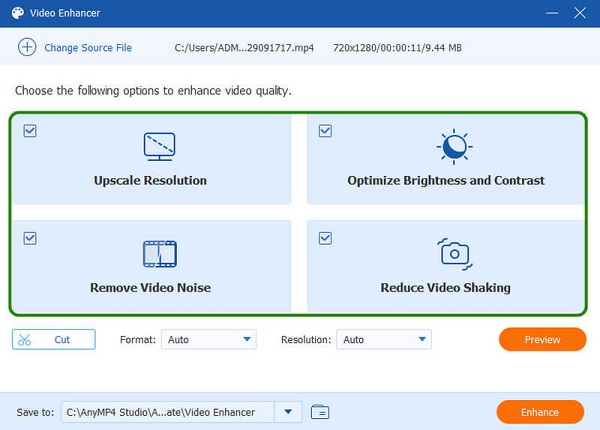
Vaihe 3.Tällä kertaa sinun on painettava nuoli-pudotusvalikkopainiketta Resoluutio -osiossa ja valitse haluamasi vaihtoehto. Suosittelemme, että valitset korkeimman resoluution, 4096 × 2160, jotta videon laatu paranee paremmin. Voit myös vaihtaa videota Muoto valitsemalla haluamasi vaihtoehdon, kun napsautat sen nuolta.
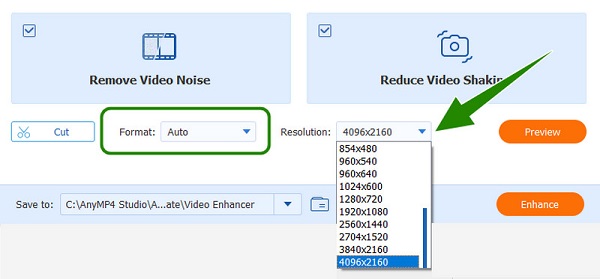
Vaihe 4.Aseta sen jälkeen videosi kohdetiedosto napsauttamalla Tallenna kohteeseen osio. Valitse napsautuksen jälkeen Selaa ja valitse kansio valinta ja valitse haluamasi kansio. Jos kaikki on ratkaistu, voit napsauttaa Parantaa -painiketta lopettaaksesi.
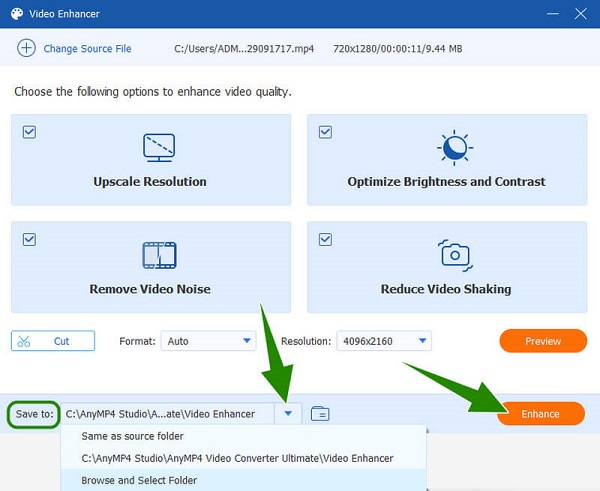
2.DVDFab Video Enhancer AI
Toinen työkalu, jota voit käyttää vaihtoehtona edelliselle, on DVDFab Video Enhancer. Kuten edellinen työkalu, DVDFab Video Enhancer voi intuitiivisesti palauttaa videon ja prosessit sujuvasti tuottaakseen odottamatonta korkealaatuista videokuvaa. Lisäksi sen avulla voit vapaasti palauttaa videoiden laadun. Miten? Sen ilmaisen kokeilujakson käyttö kestää 30 päivää, mutta vaatii korkean maksun jatkaaksesi. Tämän kokeiluversion aikana voit siis nauttia vanhojen videoidesi skaalaamisesta 4K-resoluutioon asti, minkä opit tekemään, kun luet alla olevat ohjeet.
Vaihe 1.Ohjelmiston asentamisen jälkeen voit jo jatkaa vanhan videosi lataamista. Voit tehdä tämän napsauttamalla Lisää video -painiketta tai pudota tiedosto työkalun käyttöliittymän keskelle.
Vaihe 2.Kun video on jo tallennettu, siirry palautusvaihtoehtoihin, kuten epäselvien videoiden korjaamiseen, videon kohinan poistamiseen, videon resoluution parantamiseen ja muihin. Nyt, jos haluat tietää, kuinka vanhoja videoita voidaan palauttaa laadukkaammin työkalulla, voit myös säätää leikkeen kylläisyyttä, väriä ja kirkkautta.
Vaihe 3.Sen jälkeen voit vihdoin lyödä alkaa -painiketta käyttöliittymän oikeassa alakulmassa. Odota käsittelyajan päättymistä ja tarkista videolähtösi sen jälkeen.
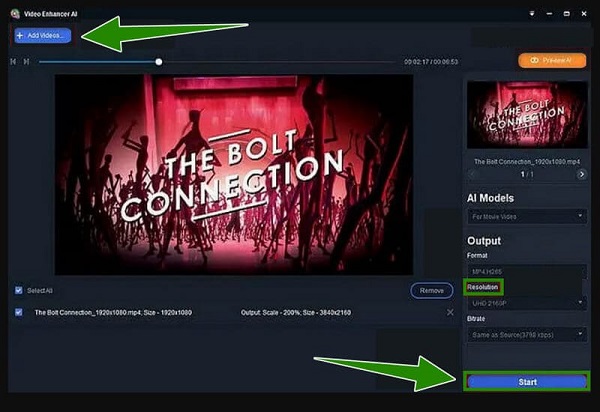
3. AVCLabs Video Enhancer AI
Lopuksi, kuten sen nimessä on kirjoitettu, meillä on tämä AVCLabs Enhancer AI, toinen tehokas ohjelmisto tekoälyteknologialla. Tämän edistyneen tekniikan ja työkalun Super-Resolution Upscaling- ja Multi-Frame-parannustoiminnon avulla voit päivittää vanhat videosi helposti ja nopeasti. Tämän lisäksi AVCLabs Enhancer AI:ssä on lomituksen purkuominaisuus, joka auttaa sinua muuttamaan analogisen television lomitetut videot progressiivisiin muotoihin ja toimittamaan ne korkealaatuisina ilman näytön välkkymistä. Kuitenkin, toisin kuin muut työkalut, AVCLabs keskittyy yleensä parantamiseen ja siitä puuttuu muita tärkeitä työkaluja. Sillä välin, jos haluat oppia palauttamaan videoiden laadun AVCLab:illa Videon tehostin AI, katso ohjeet alla.
Vaihe 1.Avaa ohjelmisto onnistuneen asennuksen jälkeen ja tuo videotiedosto pudottamalla se tai napsauttamalla Selaa -painiketta.
Vaihe 2.Kun näet videon käyttöliittymässä, voit aloittaa asettamisen Laadukas tekoälymallille. Vie hiiri sen jälkeen Lähtöasetukset ja muokkaa sitä toiveidesi mukaan.
Vaihe 3.Napsauta lopuksi Aloita käsittely -painiketta aloittaaksesi palautusprosessin. Odota prosessin päättymistä ja tarkista sitten tulos.
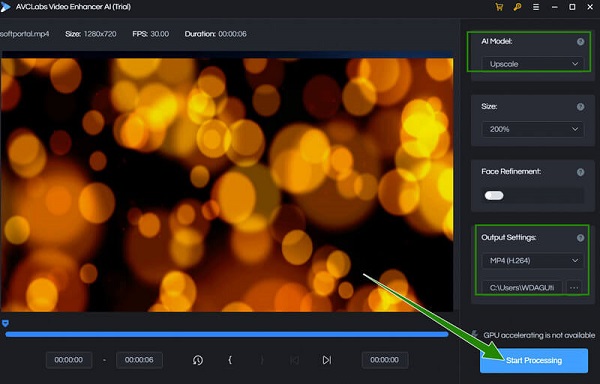
Osa 2. Työkalujen vertailutaulukko
| Työkalun nimi | Video Converter Ultimate | DVDFab Video Enhancer AI | AVCLabs Enhancer AI |
| Hinta | 1 kuukauden lisenssi - $29.96. Elinikäinen lisenssi - $59.96. Toimilupa - $119.96. | 1 kuukausi - $59,99. 1 vuosi - $79,99. Elinikä - $99.99. | 1 kuukauden sopimus - $39,95. Elinikäinen suunnitelma - $189.90. 1 vuoden suunnitelma - $99.95. |
| AI Powerilla | Joo | Joo | Joo |
| Money Cashback -takuulla | Joo | Joo | Joo |
| Ylimääräiset välttämättömät toiminnot | Videomuunnin, DVD-rippaaja, elokuvantekijä, 3D-valmistaja, GIF-valmistaja, vesileiman poisto ja paljon muuta. | Videomuunnin, DVD-rippaaja, Blu-ray-muunnin. | Valokuvien ja videoiden tehostin. |
Osa 3. Usein kysytyt kysymykset vanhojen videoiden palauttamisesta
-
Kuinka palauttaa vanhat pitkät elokuvat?
Vanhojen pitkien elokuvien palauttaminen on yhtä yksinkertaista kuin vanhojen lyhyiden leikkeiden palauttaminen. Sinun on vain oltava varma, että työkalusi pystyy toimimaan pitkiä videoita varten.
-
Mikä on paras resoluutio vanhojen leikkeiden palauttamiseen?
Suositeltu resoluutio vanhoille videoillesi on 1080p.
-
Lisääkö vanha video tai elokuvan restaurointi videon kokoa?
Joo. Koska palauttaminen tarkoittaa parantamalla videota, sinun pitäisi odottaa, että on elementtejä, jotka myös laskevat yhteen.
Käärimistä
Tämä artikkeli esittelee kolme parasta lähestymistapaa vanhojen videoiden palauttaminen. Takaamme näiden työkalujen tehokkuuden, koska ne ovat kaikki AI-autotyökaluja. Kaksi niistä keskittyy kuitenkin vain videon parantamiseen Video Converter Ultimate keskittyy videoeditointiin ja tekee siitä käytännöllisemmän.

